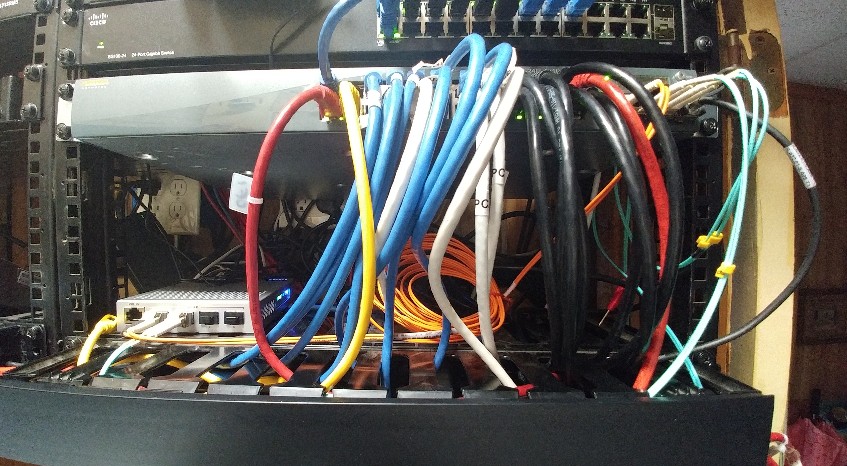Bài viết sau đây sẽ hướng dẫn cho bạn cách nhận biết thiết bị mạng chuẩn gigabit và cách xây dựng mạng gigabit cho gia đình hay văn phòng nhỏ. Lưu ý, phần hướng dẫn sẽ không áp dụng cho mạng không dây bởi các thành phần liên quan đến tốc độ của mạng không dây không giống với mạng có dây.
Trong hầu hết mạng gia đình, tốc độ kết nối mạng ethernet nhanh nhất thường vào khoảng 12,5MBps (hay 100Mbps) và đây là một con số khá giới hạn nên sẽ gây khó khăn cho vài tác vụ đòi hỏi tốc độ truyền dữ liệu cao.
Vậy đâu là giải pháp để khắc phục vấn đề trên? Hãy nâng cấp mạng lên chuẩn gigabit (1000Mbps). Chuyển lên chuẩn gigabit không chỉ giúp tăng thông lượng truyền dẫn của mạng lên 10 lần so với chuẩn 100Mbps hay 100 lần so với chuẩn 10Mbps trước đây, mà còn giúp giảm thời gian truyền nhận dữ liệu đồng thời cải thiện đáng kể khả năng truyền phát (streaming) tập tin dung lượng lớn với các thiết bị được kết nối khác mà không còn sợ gặp phải hiện tượng “rớt mạng” giữa chừng. Thực tế cho thấy, chuẩn tốc độ gigabit đã trở nên khá phổ biến trong các thiết bị mạng hiện nay và giá cũng vừa phải. Ngoài ra, hầu hết bo mạch chủ mới đều tích hợp card mạng chuẩn gigabit.
Xác định tốc độ mạng
Bạn đã có mạng gigabit chưa? Màn hình Windows không bao giờ cho bạn biết được mình đã sử dụng mạng tốc độ cao này hay chưa. Ngoài ra, vì có rất nhiều yếu tố ảnh hưởng đến tốc độ truyền tải nên mạng gigabit của bạn có khi chỉ đạt tốc độ dưới 10Mbps.
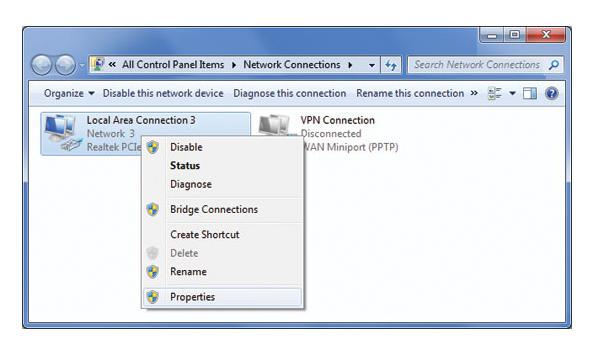 Yêu cầu đầu tiên của mạng gigabit là tất cả thiết bị phải kết nối qua cổng ethernet gigabit. Ngoài ra, cáp mạng cũng phải hỗ trợ tốc độ này. Với các thiết bị như bộ định tuyến (router), máy chơi game hệ console hoặc đĩa cứng kết mạng (NAS), cách dễ nhất để kiểm tra chúng hỗ trợ tốc độ 10/100Mbps hay 10/100/1000Mbps là xem trong tài liệu hướng dẫn đi kèm.
Yêu cầu đầu tiên của mạng gigabit là tất cả thiết bị phải kết nối qua cổng ethernet gigabit. Ngoài ra, cáp mạng cũng phải hỗ trợ tốc độ này. Với các thiết bị như bộ định tuyến (router), máy chơi game hệ console hoặc đĩa cứng kết mạng (NAS), cách dễ nhất để kiểm tra chúng hỗ trợ tốc độ 10/100Mbps hay 10/100/1000Mbps là xem trong tài liệu hướng dẫn đi kèm.
BMC trên máy tính là một thành phần quan trọng quyết định tốc độ gigabit cho hệ thống. Nếu máy tính mà bạn đang sử dụng là dạng lắp ráp sẵn hay đơn giản là bạn không thể nhớ chính xác cấu hình hệ thống, đừng qua lo lắng. Trong Windows, bạn nhấn Start, Run, gõ vào lệnh ncpa.cpl và ấn Enter. Cửa sổ Network Connections sẽ xuất hiện. Tiếp theo, bạn nhấn chuột phải lên mục Local Area Connection (đại diện cho card mạng của máy tính) và chọn Properties.
Tiếp theo, nhấn nút Configure, một cửa sổ mới xuất hiện, bạn mở thẻ Advanced và kéo xuống phía dưới chọn mục “Connection Type” hay “Speed & Duplex”, rồi nhấn chuột trái lên đó và chọn mục Value bên phải, kéo chuột xuống bên dưới danh sách tùy chọn, bạn nhìn thấy số “1000” hoặc thông tin có chữ “Gbps”. Nếu bạn chỉ nhìn thấy số “100” và chữ tiếp theo là “Mbps” thì tốc độ ethernet trên BMC chưa phải là nhanh nhất. Điều này có nghĩa là vẫn còn có thể nâng cấp máy tính lên tốc độ gigabit bằng cách gắn thêm card mạng gigabit.
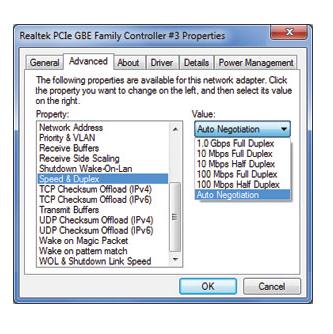
Nếu tất cả thiết bị trong mạng đều hỗ trợ gigabit thì đó là điều tuyệt vời. Khi có hub tốc độ gigabit, nếu thêm vào một thiết bị có tốc độ chậm thì tốc độ truyền sẽ chậm lại, tốc độ nhanh chỉ có được khi bạn sử dụng một thiết bị có tốc độ tương đương. Dĩ nhiên, nếu bạn kết nối trực tiếp máy tính có card gigabit với các thiết bị có tốc độ nhanh như đĩa cứng NAS thì việc truyền nhận tập tin sẽ đạt tốc độ rất nhanh.
Vấn đề tiếp theo cần quan tâm là loại cáp mạng mà bạn sử dụng. Cáp CAT 5 hỗ trợ gigabit, nhưng cáp CAT 5e sẽ phù hợp hơn cho việc xây dựng mạng gigabit. Hơn nữa, cáp CAT 5 thông thường hiện giờ cũng khá lỗi thời bởi cáp CAT 5e có nhiều chi tiết kỹ thuật nghiêm ngặt hơn, hoạt động tốt hơn và ít nhiễu hơn so với cáp CAT 5. Tuy nhiên, việc chọn loại cáp cao cấp hơn CAT 5e không phải lúc nào cũng tốt, chẳng hạn cáp CAT 6 cũng không giúp tăng tốc độ. Để biết bạn đang sử dụng loại cáp nào, hãy kiểm tra trên bề mặt cáp: các đặc tính của cáp được in dọc trên vỏ cáp.
Kiểm tra mạng
Nếu các thiết bị trong hệ thống mạng đã được nối cáp sẵn và muốn nâng cấp lên mạng gigabit, bạn cần kiểm tra hiệu suất hoạt động của toàn mạng. Đầu tiên, bạn cần xác nhận các trình điều khiển, firmware có liên quan đến các thiết bị mạng liên quan (BMC, router, NAS …) là phiên bản mới nhất.
Giả sử, bạn đang lên kế hoạch kết nối máy tính tới NAS gigabit thông qua router. Tại thời điểm này, bạn cần đảm bảo rằng NAS và router đang dùng firmware mới nhất, firmware và trình điều khiển trên BMC cũng phải mới nhất; tương tự với card mạng gigabit. Về lâu dài, một thiết bị có thể không làm việc như mong muốn. Bạn có thể lên trang web của hãng sản xuất để tìm trình điều khiển và firmware mới nhất, sau đó cài đặt chúng theo hướng dẫn đi kèm 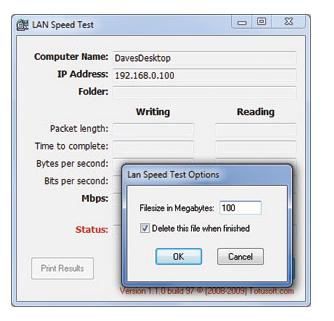
Kiểm tra các thiết bị mạng của bạn và sử dụng tiện ích LAN Speed Test để xem tốc độ đạt được của mạng gigabit. Sau khi cài đặt tiện ích, bạn nhấn nút Start Test và tìm đến thư mục của thiết bị được kết nối mạng. Nhập kích thước tập tin cần kiểm tra (nên chọn khoảng 1GB) và chương trình sẽ bắt đầu ghi lại tốc độ đọc/ghi của hệ thống và thiết bị đầu cuối.
Tất nhiên, bạn sẽ không nhận được mức tốc độ tối đa là 125MBps – tốc độ lý thuyết của mạng gigabit. Cuối cùng, tốc độ của các thiết bị lưu trữ (đĩa cứng hoặc thiết bị lưu trữ dạng flash) – tốc độ đọc ghi, sẽ có liên quan đến hiệu suất mạng của bạn. Đối với đĩa cứng, có 2 yếu tố: tốc độ vật lý của đĩa cứng và vị trí ghi dữ liệu. Đối với đĩa cứng SSD, hiệu suất phụ thuộc vào việc sử dụng ô nhớ một cấp (single-level cell) hay ô nhớ nhiều cấp (multilevel cell) cũng như bạn đang thực hiện tác vụ đọc hoặc ghi dữ liệu trên đĩa cứng đó.
Trừ khi bạn dùng thiết bị lưu trữ nền flash, hay một dãy đĩa cứng (kết nối RAID) hay đĩa SSD, thì tốc độ thực của mạng gigabit cũng không thể vượt qua mức 125MBps. Tuy nhiên, bạn có thể có được tốc độ thấp nhất cũng từ 40-50MBps, gấp 4 lần tốc độ của mạng ethernet tốc độ cao (Fast- Ethernet) – 100Mbps.
Bài viết liên quan
- QNAP QSW-L3205-1C4T: Switch Lite-Managed bứt phá tốc độ mạng 20Gbps
- Fibre Channel (FC): Trục xương sống của hệ thống lưu trữ hiệu suất cao và tin cậy
- Mạng Ethernet: Giới thiệu toàn diện về các chuẩn kết nối
- Các vấn đề về kết nối mạng cho những hệ thống HPC đa node
- QNAP QSW-2104-2T-R2: Giải pháp mạng 10GbE tốc độ cao với chi phí hợp lý
- Cloud-managed Networking là gì?